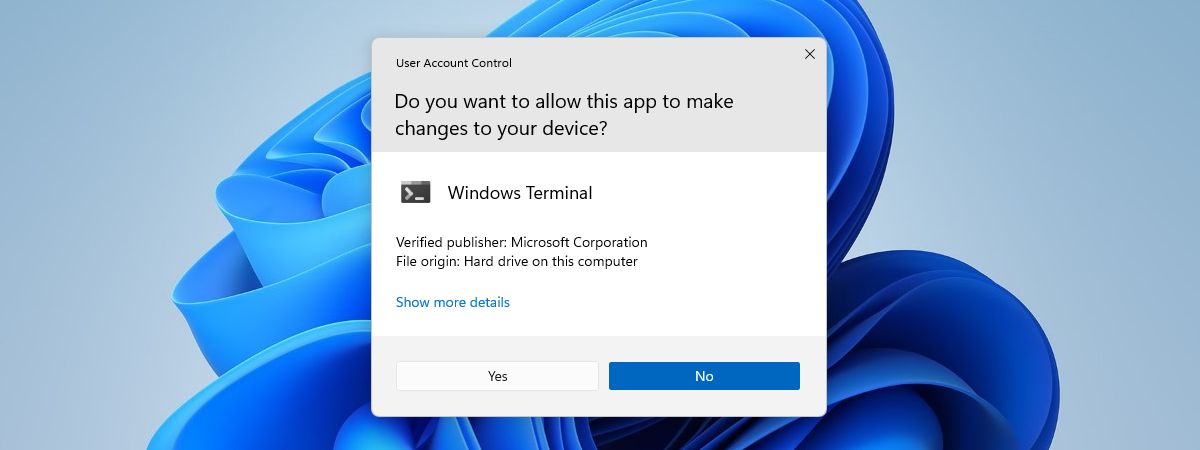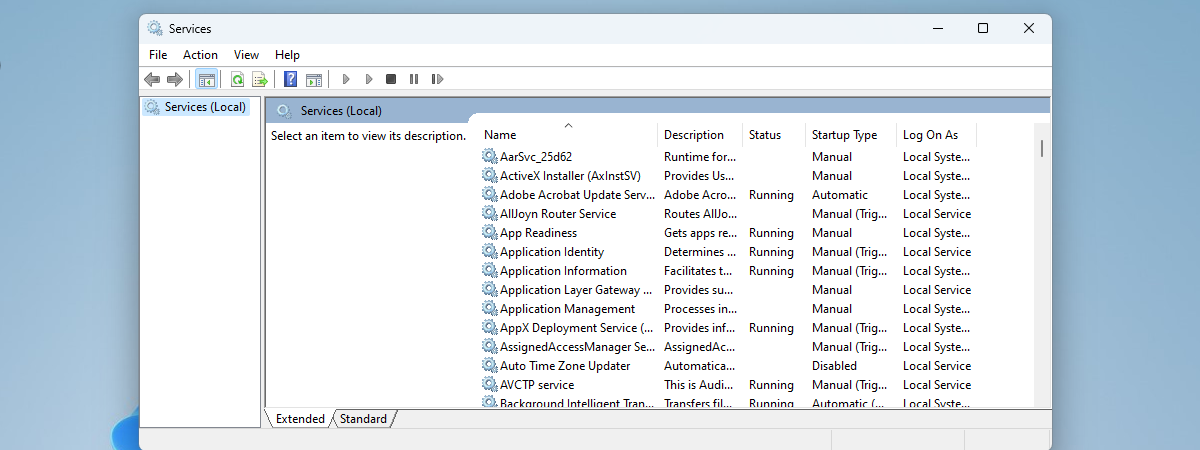
Vrem să te ajutăm astfel încât să-ți fie ușor să decizi ce servicii din Windows 10, Windows 7 și Windows 8.1 poți dezactiva în siguranță. Deși dezactivarea serviciilor de care nu ai nevoie poate avea un impact pozitiv asupra performanței sistemului, dezactivarea serviciilor importante pentru sistemul de operare poate avea un efect negativ important asupra performanței și stabilității. De aceea, este mai bine să schimbi tipul de pornire al serviciilor nenecesare sau foarte rar utilizate, în pornire manuală. Află ce servicii poți să dezactivezi în Windows, fără a îți face sistemul să se blocheze:
Ce trebuie să știi înainte de a schimba modul în care pornesc serviciile Windows
Înainte de a începe să faci schimbări, ar trebui să îți creezi un punct de restaurare. În acest fel, dacă ceva nu merge bine, poți să revii la setările inițiale. Pentru acest lucru, citește următorul ghid: Ce este System Restore (Protecție Sistem) și cum creezi un punct de restaurare.
De asemenea, este important să știi că acest articol include informații despre serviciile din Windows 10, Windows 7 și Windows 8.1. Unele dintre serviciile menționare s-ar putea să nu fie prezente în fiecare versiune de Windows.
Nu în ultimul rând, înainte de a continua, pornim de la presupunerea că știi deja cum să deschizi fereastra Services (Servicii), să schimbi tipul de pornire și să identifici dependențele serviciilor din Windows. Dacă nu știi, aceste tutoriale îți vor fi de ajutor:
- 9 moduri de accesa aplicația Services din Windows (toate versiunile)
- Ce sunt serviciile Windows, ce fac ele și cum se administrează?
- Identifică dependențele serviciilor din Windows și modifică felul în care pornesc
Serviciile Windows ce pot fi dezactivate în condiții de siguranță
Hai să vedem care sunt serviciile Windows care pot să nu fie necesare și pe care dintre acestea le poți dezactiva fără a îți afecta negativ sistemul. Îți recomandăm să citești tot articolul înainte de a lua vreo decizie.
- AllJoyn Router Service: permite Windows-ului să comunice cu dispozitive Internet of Things (IoT) din apropiere. Cu excepția cazului în care ai astfel de dispozitive, nu ai nevoie ca acest serviciu să ruleze. Setare sigură: Manual.
- Application Layer Gateway Service: oferă suport pentru plugin-uri de protocol din terțe părți pentru "Conexiunea de internet partajată" (Internet Connection Sharing). Mulți utilizatori nu au nevoie de astfel de facilități, așa că acest serviciu poate fi dezactivat. Setare sigură: Dezactivat.
- BitLocker Drive Encryption Service: dacă nu folosești Microsoft Encryption Software, poți opri acest serviciu. BitLocker Drive Encryption este un instrument care oferă protecția datelor utilizatorilor, prin criptarea completă a volumelor (partițiilor). Setare sigură: Manual.
- Bluetooth Audio Gateway Service: îți permite să configurezi Cortana când folosești Bluetooth. Dacă nu ai Bluetooth pe dispozitiv sau dacă nu intenționezi să îi vorbești Cortanei folosind un set de căști cu Bluetooth, poți să îl dezactivezi. Setare sigură: Manual.
- Bluetooth Support Service: dacă nu folosești dispozitive periferice Bluetooth, precum tastaturi, mouse-uri, imprimante sau telefoane, poți dezactiva acest serviciu. Reține totuși, că dacă alegi să îl dezactivezi, atunci niciun dispozitiv Bluetooth nu va mai fi detectat și recunoscut. De asemenea dispozitivele Bluetooth conectate deja nu vor mai funcționa corect. Setare sigură: Manual.
- Certificate Propagation: dacă nu folosești SmartCard-uri, care sunt uneori utilizate în organizațiile mari, poți să dezactivezi acest serviciu în siguranță. Setare sigură: Dezactivat.
- Downloaded Maps Manager: permite aplicațiilor din Windows, precum Hărți să acceseze hărțile descărcate. Dacă dezactivezi acest serviciu, aplicațiile precum Hărți s-ar putea să nu mai poată porni. Altfel, dacă nu folosești hărțile offline de la Microsoft, poți să dezactivezi acest serviciu. Setare sigură: Manual.
- Encrypting File System: EFS oferă tehnologia necesară pentru stocarea fișierelor criptate în sistemul de fișiere NTFS. Dacă nu trebuie să codifici date pe unitățile tale de stocare, este OK să îl dezactivezi. Totuși, dacă ai date criptate pe unitățile tale de stocare și dezactivezi acest serviciu, nu vei mai putea să le decriptezi până nu îi repornești. Setare sigură: Manual.
- Fax: dacă nu îți folosești calculatorul pentru a primi și a transmite faxuri folosind resursele existente în sistem (de exemplu utilizând un fax-modem) poți să îl dezactivezi. Setare sigură: Dezactivat.
- Microsoft iSCSI Initiator Service: iSCSI este prescurtarea de la Internet Small Computer System Interface – un standard de rețea bazat pe IP, folosit pentru a conecta facilități de stocare a datelor. Oferă posibilitatea calculatoarelor client să acceseze date la mare distantă, din centrele de date, folosind infrastructura existentă (de ex: prin LAN, Internet). Dispozitivele iSCSI sunt discuri, casete, CD-uri și alte dispozitive de stocare aflate pe un alt calculator conectat, la care poți avea acces. Câteodată aceste dispozitive fac parte dintr-o rețea numită SAN (rețea de stocare). Dacă nu ai nevoie să te conectați la dispozitive iSCSI poți să dezactivezi acest serviciu. Setare sigură: Dezactivat.
- Natural Authentication: folosește informații precum timpul, rețeaua, geolocația sau conexiunile Bluetooth pentru a oferi suport pentru Blocarea Dinamică și deblocarea cu alte dispozitive. Dacă nu intenționezi să folosești astfel de facilități, poți să dezactivezi acest serviciu. Setare sigură: Manual.
- Netlogon: acest serviciu nu este necesar pentru un calculator de domiciliu. El menține un canal securizat între calculatorul local și domeniu, necesar pentru autentificarea utilizatorilor. Dacă nu ești conectat la un domeniu de rețea, într-o companie, acest serviciu nu va fi folosit niciodată. Setare sigură: Manual.
- Network Connected Devices Auto-Setup: monitorizează și instalează dispozitivele din rețeaua ta. Poți să citești mai multe detalii despre această facilitate aici: Ce este configurarea automată a dispozitivelor conectate la rețea, în Windows? Dacă nu intenționezi să folosești această facilitate, poți să dezactivez serviciul, deoarece tot poți să instalezi dispozitive din rețea, manual. Setare sigură: Manual.
- Offline Files: dacă nu folosești funcția Offline Files pentru Windows, poți să îl dezactivezi. De reținut este și faptul că acest serviciu nu este disponibil în edițiile Home de Windows. Setare sigură: Dezactivat.
- Parental Controls (Windows 10 & 7) / Family Safety (Windows 8.1): dacă nu ai copii, care să îți folosească calculatorul și a căror activitate vrei să o monitorizezi și să o controlezi, acest serviciu nu este necesar. Setare sigură: Manual.
- Payments and NFC/SE Manager: face exact ce sugerează numele său, adică gestionează plățile și folosește Near Field Communication pentru a face tranzacții. Poate că este util pe dispozitive cu Windows care au cip NFC, dar pe un PC desktop sau pe un laptop obișnuit, poți să dezactivezi în siguranță acest serviciu. Setare sigură: Manual.
- Phone Service: gestionează starea de telefonie a dispozitivului tău cu Windows și poate fi utilizat de unele aplicații de VoIP. Dacă nu folosești astfel de aplicații, poți să îl dezactivezi. Setare sigură: Manual.
- Print Spooler: dacă nu ai conectată la calculator o imprimantă și nu folosești imprimante virtuale precum Microsoft XPS Document Writer sau Snagit, poți să îl dezactivezi. Dacă alegi să faci acest lucru, trebuie să știi că nici serviciul Fax nu va mai funcționa. Setare sigură: Manual.
- Remote Desktop Configuration: Remote Desktop Protocol este un protocol oferit de Microsoft ce oferă utilizatorilor de Windows posibilitatea conectării la un alt calculator, utilizând o interfață grafică. Clientul folosit de Microsoft se numește Conexiune desktop la distanță. Dacă nu vrei să te conectezi de la distanță la alte calculatoare sau dacă nu vrei ca alte calculatoare să se conecteze la al tău, poți să dezactivezi acest serviciu. Setare sigură: Manual.
- Remote Desktop Services UserMode Port Redirector: la fel ca mai sus. Setare sigură: Manual.
- Remote Desktop Services: la fel ca mai sus. Setare sigură: Manual.
- Remote Registry: acest serviciu oferă posibilitatea modificării regiștrilor Windows de la distanță. Unii afirmă că activarea acestui serviciu poate cauza probleme de securitate și de aceea este mai bine să îl dezactivezi. În Windows Vista și în Windows 7, acest serviciu este setat implicit să pornească manual, pe când în Windows 10 și Windows 8.1, el este dezactivat în mod implicit. Setare sigură: Dezactivat.
- Retail Demo Service: îți oferă posibilitatea de a îți introduce dispozitivul cu Windows 10 în așa numitul Retail Demo experience mode. Acesta este folosit de magazine pentru a le oferi clienților o demonstrație pentru cum merge Windows 10. Este foarte greu de crezut că vreun utilizator de acasă ar vrea așa ceva. Setare sigură: Dezactivat.
- Wi-Fi Direct Services Connection Manager Service: este folosit pentru îți conecta PC-ul cu Windows la ecrane și dock-uri wireless, folosind Miracast sau alte tehnologii similare. Cu excepția cazului în care vrei asta, poți să dezactivezi acest serviciu. Setare sigură: Dezactivat.
- Windows Insider Service: îți dă posibilitatea de a îți înrola PC-ul cu Windows 10 în programul Windows Insider. Dacă nu vrei să fii beta tester pentru Windows 10, poți să dezactivezi în siguranță acest serviciu. Setare sigură: Dezactivat.
- Windows Media Player Network Sharing Service: este folosit de Windows pentru a partaja biblioteci din calculatorul tău cu alte dispozitive sau aplicații de redare media din rețea. Dacă nu ai nevoie de această facilitate, poți să dezactivezi complet serviciul. Setare sigură: Dezactivat.
- Windows Mobile Hotspot Service:îți oferă opțiunea de a partaja conexiunea ta de date mobile cu alte dispozitive. Dacă dispozitivul tău cu Windows nu are o conexiune mobilă de partajat, poți să dezactivezi acest serviciu fără probleme. Setare sigură: Manual.
- Routing and Remote Access Service: acest serviciu oferă servicii de rutare în rețele locale și în rețele WAN. Permite calculatoarelor să se conecteze la sistemul local pentru a obține acces la rețeaua locala. Pentru calculatorul de acasă probabil că nu ai nevoie de asemenea opțiuni. Setare sigură: Dezactivat.
- Secondary logon: acest serviciu permite utilizatorilor să ruleze sarcini administrative în timp ce sunt conectați la conturi de utilizator standard, folosind facilitatea "Run as". Dacă ești singurul utilizator și nu ai nevoie de această caracteristică, poți să dezactivezi serviciul. Setare sigură: Manual.
- Smart Card: Smart Card-urile sunt utilizate, în general, pentru motive de securitate în organizații mari sau în corporații. Un utilizator de domiciliu probabil nu va avea nevoie de acest serviciu. Setare sigură: Dezactivat.
- Smart Card Device Enumeration Service: la fel ca mai sus. Setare sigură: Dezactivat.
- Smart Card Removal Policy: la fel ca mai sus. Setare sigură: Dezactivat.
- Tablet PC Input Service (in Windows 7) / Touch Keyboard and Handwriting Panel Service (Windows 10 and Windows 8.1): dacă nu folosești o tabletă sau alte dispozitive de intrare de tip creion sau tactil, poți să dezactivezi acest serviciu. Unele componente, precum Instrumentul de decupare sau Windows Journal vor funcționa în continuare, dar Panoul de intrare Tablet PC nu va mai funcționa. Setare sigură: Dezactivat (dacă folosești un PC desktop) și Manual (dacă folosești o tabletă sau un laptop cu ecran tactil).
- Windows Connect Now: Acest serviciu este folosit de laptopuri sau de alte calculatoare mobile pentru a se conecta la rețelele fără fir. Dacă ai un calculator desktop care nu are o placă de rețea wireless, poți să îl dezactivezi. Setare sigură: Manual.
- Windows Error Reporting Service: acest serviciu este folosit pentru a raporta către Microsoft erorile de sistem apărute. Cu toate că dezactivarea lui nu va afecta calculatorul tău cu Windows, păstrarea lui activă poate ajuta, în caz de nevoie, la găsirea soluțiilor optime pentru rezolvarea diferitelor probleme apărute în sistem., prin accesarea soluțiilor disponibile la Microsoft. Setare sigură: Manual.
- Windows Time: păstrează timpul sistemului corect prin sincronizarea lui cu cel al altor calculatoare și servere din rețeaua ta locală. Dacă nu ești conectat la internet sau la o rețea locală, poți să dezactivezi și acest serviciu, deși este mai sigur să îl păstrezi cu setarea de pornire manuală. Setare sigură: Manual.
Intenționezi să dezactivezi unele servicii de pe calculatorul sau dispozitivul tău cu Windows?
Dacă ai citit lista de mai sus, ai observat probabil că menționăm des că Manual este cea mai sigură setare pentru pornirea serviciilor. Pornirea serviciilor în mod Manual oferă un echilibru bun între siguranță și performanță, iar serviciile care sunt setate astfel, nu pornesc decât dacă sunt necesare sistemului. Dezactivarea serviciilor este un proces ce ar trebui făcut cu mare atenție și numai după o bună documentare, pentru a te asigura că nu există vreun impact negativ asupra sistemului. Unele servicii pot fi dezactivate complet în condiții de siguranță, dar acest lucru depinde de cum îți folosești calculatorul. Dacă nu folosești anumite facilități și ești sigur că nu le vei folosi nici în viitor, poți să le dezactivezi pe cele de care nu ai nevoie.


 12.06.2018
12.06.2018